Tarama Hedeflerini Kaydetme
Bu bölüm, tarama hedeflerinin Adres Defteri'ne nasıl kaydedileceğini açıklamaktadır. Taranan dosyaları bir e-posta adresine (E-postaya Tara) veya ağ üzerindeki bir bilgisayarın paylaşımlı bir klasörüne (Klasöre Tara) göndermek için, önce hedefi Web Image Monitor kullanarak Adres Defteri'ne kaydetmeniz gerekmektedir.
![]()
Adres Defteri verisi beklenmedik bir şekilde hasar görebilir veya kaybedilebilir. Bu tür veri kaybından kaynaklanan herhangi bir zarar için üretici sorumlu tutulmayacaktır. Adres Defteri verisinin yedek dosyalarını periyodik olarak oluşturduğunuzdan emin olun.
Ağ ortamınıza bağlı olarak, Klasöre Tara işlevleri, hedef bilgisine doğru bir şekilde kullanıcı adı ve parola girilmesini gerektirebilir. Bu tür durumlarda, hedefleri kaydettikten sonra, bu hedeflere test dokümanları göndererek kullanıcı adının ve parolanın doğru girilmiş olduğunu kontrol edin.
Adres Defteri 100 adede kadar giriş içerebilir.
![]() Web tarayıcısını başlatın ve IP adresini girerek makineye erişin.
Web tarayıcısını başlatın ve IP adresini girerek makineye erişin.
![]() [Tarama Hedefi] veya [Kimlik Kartı Tarama Hedefi] tuşuna tıklayın.
[Tarama Hedefi] veya [Kimlik Kartı Tarama Hedefi] tuşuna tıklayın.
![]() [Hedef Türü] listesinden [E-posta Adresi] veya [Klasör] seçeneğini seçin.
[Hedef Türü] listesinden [E-posta Adresi] veya [Klasör] seçeneğini seçin.
![]() Bilgileri gerektiği şekilde kaydedin.
Bilgileri gerektiği şekilde kaydedin.
Kaydetmeniz gereken bilgiler, hedef türüne göre değişiklik gösterir. Ayrıntılar için aşağıdaki tablolara bakın.
![]() Gerektiğinde yönetici parolasını girin.
Gerektiğinde yönetici parolasını girin.
![]() [Uygula] seçeneğine tıklayın.
[Uygula] seçeneğine tıklayın.
![]() Web tarayıcısını kapatın.
Web tarayıcısını kapatın.
E-postaya Tara Ayarları
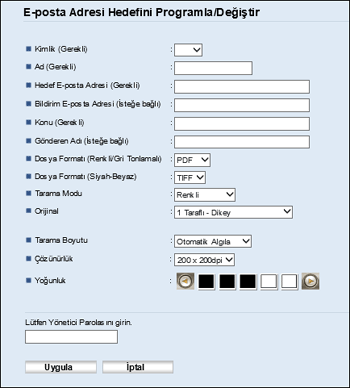
Öğe | Ayar | Açıklama |
|---|---|---|
Kml | Gerekli | Tarama hedefi ayarlanırken seçin. |
Ad: | Gerekli | Hedefin adı. Burada belirlenen ad, bir tarama hedefi seçerken ekranda gösterilecektir. 16 adede kadar karakter içerebilir. |
Hedef E-posta Adresi (Gerekli) | Gerekli | Hedefin e-posta adresi. 64 adede kadar karakter içerebilir. |
Bildirim E-posta Adresi (İsteğe bağlı) | Tercihe bağlı | [Bildirim E-posta Adresi (İsteğe bağlı)] alanına bir e-posta adresi girerseniz bu adres, gönderen e-posta adresi olarak kullanılır. [Bildirim E-posta Adresi (İsteğe bağlı)] alanını boş bırakırsanız [SMTP] sekmesindeki [Aygıt E-posta Adresi] gönderen e-posta adresi olarak kullanılır. 64 adede kadar karakter içerebilir. |
Konu | Gerekli | E-postanın konusu. 64 adede kadar karakter içerebilir. |
Gönderen Adı (İsteğe bağlı) | Tercihe bağlı | E-postayı gönderenin adı. Burada belirtilen ad, alıcının e-posta uygulamasındaki "Kimden" alanında veya benzeri bir alanda gösterilecektir. 32 adede kadar karakter içerebilir. |
Dosya Formatı (Renkli/Gri Tonlamalı) | Gerekli | Renkli tarama yaparken taranan dosyanın dosya formatı. PDF veya JPEG seçilebilir. PDF, bir doküman içerisinde birden fazla sayfayı desteklemektedir, ama JPEG desteklememektedir. |
Dosya Formatı (Siyah-Beyaz) | Gerekli | Siyah-beyaz tarama yaparken taranan dosyanın dosya formatı. PDF veya TIFF seçilebilir. Her iki format bir dokümanda birden fazla sayfayı desteklemektedir. |
Tarama Modu | Gerekli | Renkli, Gri Tonlamalı veya Siyah & Beyaz arasından tarama modunu seçin. |
Orijinal | Gerekli | Sayfa ve cilt yönüne göre taranacak orijinal tarafını (1 taraf veya 2 taraf) seçin. |
Tarama Boyutu | Gerekli | Şunlar arasından orijinal için tarama boyutu seçin: Oto Algıla, A3 SEF, B4 SEF, A4 SEF, A4 LEF, B5 SEF, B5 LEF, A5 SEF, A5 LEF, B6 SEF, 11 × 17 SEF, 81/2 × 11 SEF, 11 × 81/2 LEF, 81/2 × 13 SEF, 81/2 × 14 SEF, 81/2 × 13.4 SEF, 51/2 × 8 1/2 SEF, 16K SEF, 16K LEF, 8K SEF veya özel boyut. Özel boyut seçerseniz, [mm] veya [İnç] seçin ve ardından genişliği ve uzunluğu belirleyin. |
Çözünürlük | Gerekli | 100 × 100, 150 × 150, 200 × 200, 300 × 300 veya 600 × 600 dpi arasından tarama çözünürlüğünü seçin. |
Yoğunluk | Gerekli | Sağ veya sol düğmelere tıklayarak görüntü yoğunluğunu belirleyin. |
Klasöre Tara Ayarları
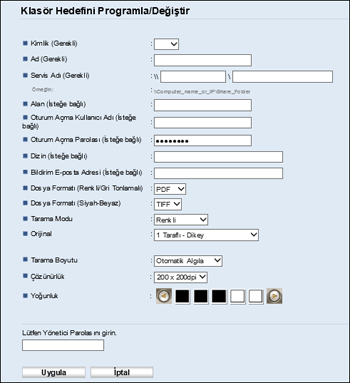
Öğe | Ayar | Açıklama |
|---|---|---|
Kml | Gerekli | Tarama hedefi ayarlanırken seçin. |
Ad: | Gerekli | Hedefin adı. Burada belirlenen ad, bir tarama hedefi seçerken ekranda gösterilecektir. 16 adede kadar karakter içerebilir. |
Servis Adı (Gerekli) | Gerekli | Taranan dosyaların depolanacağı dizinin yolu. Hedef bilgisayarın IP adresi veya adı (64 adede kadar karakter içerebilir) ve paylaşımlı klasörün adından (32 adede kadar karakter içerebilir) oluşur. |
Alan (İsteğe bağlı) | Tercihe bağlı | Bilgisayarın ait olduğu alanın adını belirtin. 15 adede kadar karakter içerebilir. |
Oturum Açma Kullanıcı Adı (İsteğe bağlı) | Tercihe bağlı | Hedef bilgisayarda oturum açmak için kullanıcı adı. 32 adede kadar karakter içerebilir. |
Oturum Açma Parolası (İsteğe bağlı) | Tercihe bağlı | Hedef bilgisayarda oturum açmak için parola. 32 adede kadar karakter içerebilir. |
Dizin | Tercihe bağlı | Taranan dosyaları depolamak için paylaşımlı klasörün olduğu dizin. 64 adede kadar karakter içerebilir. |
Bildirim E-posta Adresi (İsteğe bağlı) | Tercihe bağlı | İletim sonrası bir bildirimin gönderileceği e-posta adresi. 64 adede kadar karakter içerebilir. |
Dosya Formatı (Renkli/Gri Tonlamalı) | Gerekli | Renkli tarama yaparken taranan dosyanın dosya formatı. PDF veya JPEG seçilebilir. PDF, bir doküman içerisinde birden fazla sayfayı desteklemektedir, ama JPEG desteklememektedir. |
Dosya Formatı (Siyah-Beyaz) | Gerekli | Siyah-beyaz tarama yaparken taranan dosyanın dosya formatı. PDF veya TIFF seçilebilir. Her iki format bir dokümanda birden fazla sayfayı desteklemektedir. |
Tarama Modu | Gerekli | Renkli, Gri Tonlamalı veya Siyah & Beyaz arasından tarama modunu seçin. |
Orijinal | Gerekli | Sayfa ve cilt yönüne göre taranacak orijinal tarafını (1 taraf veya 2 taraf) seçin. |
Tarama Boyutu | Gerekli | Şunlar arasından orijinal için tarama boyutu seçin: Oto Algıla, A3 SEF, B4 SEF, A4 SEF, A4 LEF, B5 SEF, B5 LEF, A5 SEF, A5 LEF, B6 SEF, 11 × 17 SEF, 81/2 × 11 SEF, 11 × 81/2 LEF, 81/2 × 13 SEF, 81/2 × 14 SEF, 81/2 × 13.4 SEF, 51/2 × 8 1/2 SEF, 16K SEF, 16K LEF, 8K SEF veya özel boyut. Özel boyut seçerseniz, [mm] veya [İnç] seçin ve ardından genişliği ve uzunluğu belirleyin. |
Çözünürlük | Gerekli | 100 × 100, 150 × 150, 200 × 200, 300 × 300 veya 600 × 600 dpi arasından tarama çözünürlüğünü seçin. |
Yoğunluk | Gerekli | Sağ veya sol düğmelere tıklayarak görüntü yoğunluğunu belirleyin. |
Kimlik Kartı Tarama Ayarları (E-Posta Adresi)
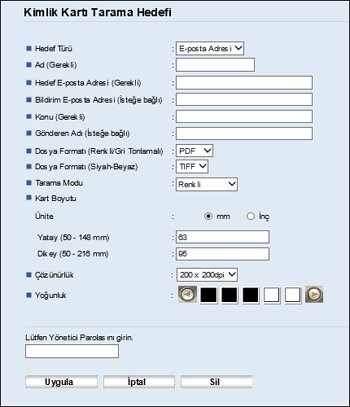
Öğe | Ayar | Açıklama |
|---|---|---|
Hedef Türü | Gerekli | Hedefin tipi. E-posta veya Klasör seçilebilir. |
Ad: | Gerekli | Hedefin adı. Burada belirlenen ad, bir tarama hedefi seçerken ekranda gösterilecektir. 16 adede kadar karakter içerebilir. |
Hedef E-posta Adresi (Gerekli) | Gerekli | Hedefin e-posta adresi. 64 adede kadar karakter içerebilir. |
Bildirim E-posta Adresi (İsteğe bağlı) | Tercihe bağlı | İletim sonrası bir bildirimin gönderileceği e-posta adresi. 64 adede kadar karakter içerebilir. |
Konu | Gerekli | E-postanın konusu. 64 adede kadar karakter içerebilir. |
Gönderen Adı (İsteğe bağlı) | Tercihe bağlı | E-postayı gönderenin adı. Burada belirtilen ad, alıcının e-posta uygulamasındaki "Kimden" alanında veya benzeri bir alanda gösterilecektir. 32 adede kadar karakter içerebilir. |
Dosya Formatı (Renkli/Gri Tonlamalı) | Gerekli | Renkli tarama yaparken taranan dosyanın dosya formatı. PDF veya JPEG seçilebilir. PDF, bir doküman içerisinde birden fazla sayfayı desteklemektedir, ama JPEG desteklememektedir. |
Dosya Formatı (Siyah-Beyaz) | Gerekli | Siyah-beyaz tarama yaparken taranan dosyanın dosya formatı. PDF veya TIFF seçilebilir. Her iki format bir dokümanda birden fazla sayfayı desteklemektedir. |
Tarama Modu | Gerekli | Renkli, Gri Tonlamalı veya Siyah & Beyaz arasından tarama modunu seçin. |
Kart Boyutu | Gerekli | [mm] veya [İnç] arasından seçim yapıp, genişlik ve uzunluğu belirtin. |
Çözünürlük | Gerekli | 100 × 100, 150 × 150, 200 × 200, 300 × 300 veya 600 × 600 dpi arasından tarama çözünürlüğünü seçin. |
Yoğunluk | Gerekli | Sağ veya sol düğmelere tıklayarak görüntü yoğunluğunu belirleyin. Bu tuşlar görüntü yoğunluğunu tek sayılık artışlarla 5'ye kadar artırır veya azaltır. |
Kimlik Kartı Tarama Ayarları (Klasör)
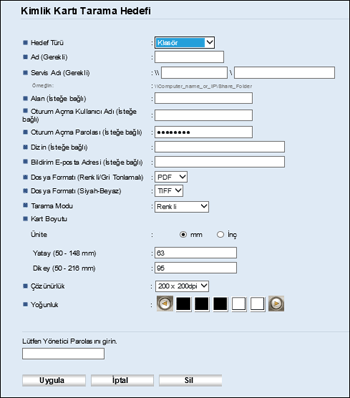
Öğe | Ayar | Açıklama |
|---|---|---|
Hedef Türü | Gerekli | Hedefin tipi. E-posta veya Klasör seçilebilir. |
Ad: | Gerekli | Hedefin adı. Burada belirlenen ad, bir tarama hedefi seçerken ekranda gösterilecektir. 16 adede kadar karakter içerebilir. |
Servis Adı (Gerekli) | Gerekli | Taranan dosyaların depolanacağı dizinin yolu. Hedef bilgisayarın IP adresi veya adı (64 adede kadar karakter içerebilir) ve paylaşımlı klasörün adından (32 adede kadar karakter içerebilir) oluşur. |
Alan (İsteğe bağlı) | Tercihe bağlı | Hedef bilgisayar bir Etkin Dizin etki alanının üyesiyse, o etki alanı adını belirtin. 15 adede kadar karakter içerebilir. |
Oturum Açma Kullanıcı Adı (İsteğe bağlı) | Tercihe bağlı | Hedef bilgisayarda oturum açmak için kullanıcı adı. 32 adede kadar karakter içerebilir. |
Oturum Açma Parolası (İsteğe bağlı) | Tercihe bağlı | Hedef bilgisayarda oturum açmak için parola. 32 adede kadar karakter içerebilir. |
Dizin | Tercihe bağlı | Taranan dosyaları depolamak için paylaşımlı klasörün olduğu dizin. 64 adede kadar karakter içerebilir. |
Bildirim E-posta Adresi (İsteğe bağlı) | Tercihe bağlı | İletim sonrası bir bildirimin gönderileceği e-posta adresi. 64 adede kadar karakter içerebilir. |
Dosya Formatı (Renkli/Gri Tonlamalı) | Gerekli | Renkli tarama yaparken taranan dosyanın dosya formatı. PDF veya JPEG seçilebilir. PDF, bir doküman içerisinde birden fazla sayfayı desteklemektedir, ama JPEG desteklememektedir. |
Dosya Formatı (Siyah-Beyaz) | Gerekli | Siyah-beyaz tarama yaparken taranan dosyanın dosya formatı. PDF veya TIFF seçilebilir. Her iki format bir dokümanda birden fazla sayfayı desteklemektedir. |
Tarama Modu | Gerekli | Renkli, Gri Tonlamalı veya Siyah & Beyaz arasından tarama modunu seçin. |
Kart Boyutu | Gerekli | [mm] veya [İnç] arasından seçim yapıp, genişlik ve uzunluğu belirtin. |
Çözünürlük | Gerekli | 100 × 100, 150 × 150, 200 × 200, 300 × 300 veya 600 × 600 dpi arasından tarama çözünürlüğünü seçin. |
Yoğunluk | Gerekli | Sağ veya sol düğmelere tıklayarak görüntü yoğunluğunu belirleyin. Bu tuşlar görüntü yoğunluğunu tek sayılık artışlarla 5'ye kadar artırır veya azaltır. |
![]()
Dosyaları e-posta aracılığıyla göndermek için, SMTP ve DNS ayarları doğru bir şekilde yapılandırılmalıdır.
E-postaya Tara işlevini kullanıyorsanız, epostayı doğru iletim tarihi ve zamanında göndermek için coğrafik konumunuza göre bir saat dilimi seçin.
DNS sunucusu kullanan bir ağ üzerinde, bilgisayar adını [Servis Adı (Gerekli)] içerisinde ve bilgisayarın ait olduğu alanın adını [Alan (İsteğe bağlı)] içerisinde belirleyin. Bu durumda, DNS ile ilgili ayarları ayrıca Web Image Monitor kullanarak da yapılandırın.
Klasöre Tarama hedefi şu işletim sistemlerinden birinde çalışmalıdır: Windows Vista/7/8.1/10, Windows Server 2008/2008 R2/2012/2012 R2/2016.
Tarama hedefleri kontrol paneli kullanılarak kaydedilemez.


